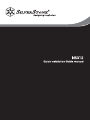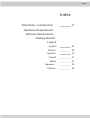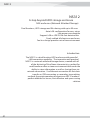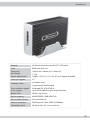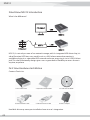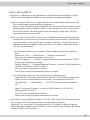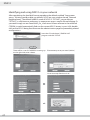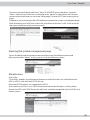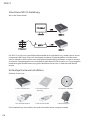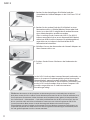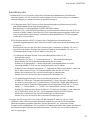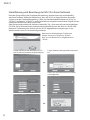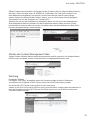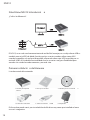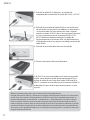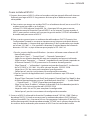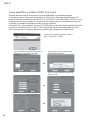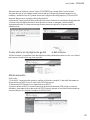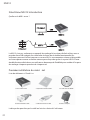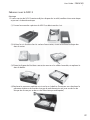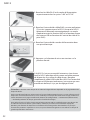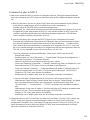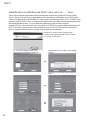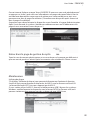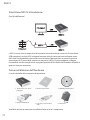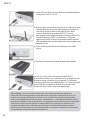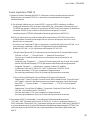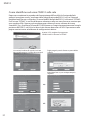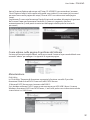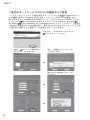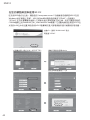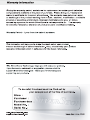Seite wird geladen ...
Seite wird geladen ...
Seite wird geladen ...
Seite wird geladen ...
Seite wird geladen ...
Seite wird geladen ...
Seite wird geladen ...
Seite wird geladen ...
Seite wird geladen ...
Seite wird geladen ...

SilverStone NS312 Einleitung
Wo ist der Unterschied?
Das NS312 ist nicht nur eine einfache Netzwerkbasierte Speicherlösung, sondern durch seinen
integrierten USB Client Chip, auch ein doppelt nutzbares Festplattengehäuse. Der Benutzer
kann es überall als NAS nutzen, wenn eine Netzwerkverbindung vorhanden ist, oder er nutzt es
als externes Festplattengehäuse und schließt es über den USB 2.0 Anschluss an. Diese doppelte
Nutzbarkeit gibt dem Benutzer eine große Flexibilität und er kann es Jederzeit und Überall
nutzen.
Erstmalige Hardware Installation
Zubehör Check Liste:
Die Festplatte kann vorinstalliert sein, oder durch den Nutzer integriert werden.
1. NS312 Haupteinheit 2. Schnellinstallations-
Anleitung
3. Installations-CD-ROM
4. RJ-45 Netzwerkkabel 5. USB Anschlusskabel 6. Netzteil-Adapter
09
NS312

Starten des NS312
Zusammenbau
1. Einsetzen der Festplatte. Sollte Ihre Version bereits eine Festplatte integriert haben, so gehen
Sie bitte zu Schritt 2. über.
(1) Öffnen Sie den Deckel des NS312 durch lösen der 4 Schrauben.
(2) Bitte nutzen Sie die beigefügten Schrauben aus dem Zubehörpaket um die Festplatte im
Festplattenkäfig zu befestigen und zu sichern.
(3) Schließen Sie alle Kabel an die Festplatte und fügen Sie den Festplattenkäfig wieder in
das Gehäuse ein.
(4) Vergewissern Sie sich, dass das wärmeleitende Thermalpad des Deckels über der
Festplatte sitzt und nicht über den Kabeln. Schrauben Sie nun den Deckel fest.
10
User Guide - DEUTSCH

2. Stecken Sie den beigefügten RJ-45 Kabel und den
Stromkabel des Netzteil-Adapters in die "LAN" bzw. "DC IN"
Buchse.
3. Stecken Sie das andere Ende des RJ-45 Kabels in einen
Netzwerkanschluss, z.B. Kabel Modem, Router oder Hub.
Somit ist es dem NS312 möglich durch andere Benutzer
eines Arbeitsbereiches erreicht zu werden.
(Dies ist wichtig für das Starten des NS312. Das NS312
erkennt automatisch ob es an ein Netzwerk(NAS-Modus)
oder einen USB-Anschluss(externes Festplattengehäuse)
angeschlossen ist, indem es die Aktivität der RJ-45
Netzwerkseite kontrolliert.
4. Schließen Sie nun den Netzstecker des Netzteil-Adapters an
Ihren Stromanschluss an.
5. Drücken Sie den Power-Schalter an der Vorderseite des
NS312.
Ist das NS312 nicht mit dem Internet/Netzwerk verbunden, so
kann es als externes Festplattengehäuse, ohne Nutzung des
Netzwerkkabels, genutzt werden. Schließen Sie hierzu das
NS312 mit dem USB Kabel an. Die B Seite des USB Kabels wird
an das NS312 und die andere Seite an ihren Computer USB
Anschluss angeschlossen. Es sind keine weiteren
Einstellungen nötig!
Notiz:
Bitte formatieren Sie Ihre Festplatte mit der Nutzung der NS312 Disk Utility Format Software.
Nach dem starten des NS312 öffnen Sie die Administrationsseite. Das NS312 wird Sie auffordern, erst
Ihre Festplatte zu formatieren (Sollten Sie keine neue Festplatte nutzen, gehen Sie bitte direkt über
das Control Panel Maintenance Disk Utility und benutzen Sie das NS312 Format Tool.) Um das
NS312 sowohl als NAS und USB 2.0 Laufwerk zu nutzen, müssen Sie Ihre Festplatte im FAT32 File
System formatieren. Bitte nutzen Sie nicht die integrierte Windows basierte PC/Laptop
Formatfunktion um Ihre Festplatte zu formatieren, da die in Windows integrierte Formatoption nur
Festplatten-Partitionen bis 32GB zulässt und dies eine große Einschränkung für Sie bedeutet, wenn
Sie sehr große Festplatten im NS312 nutzen möchten.
11
NS312

Einrichtung des
1. Nachdem das NS312 gestartet ist, benutzen Sie bitte einen Webbrowser (z.B. Microsoft
Internet Explorer) um sich in das NS312 einzuloggen. Sie müssen nun einige verschiedene
Schritte befolgen, je nachdem wie Ihre Systemausstattung ist.
A. Für Benutzer eines DHCP Servers in Ihrer Netzwerkumgebung (Heimnutzung mit DSL
oder Kabelmodem Router oder Büroumgebung…)
Bitte benutzen Sie die beigefügte CD-ROM und öffnen Sie die
SearchNAS_for_silverstone145.exe
Datei um automatisch die IP Adresse für das NS312 im
Intranet zu finden. Sollten Sie auf das NS312 zur Datenübertragung zugreifen wollen, und
nicht zum Einrichten, dann können Sie einfach in Ihren Webbrowser \\
SSTNAS
eingeben
um das NS312 zu erreichen.
B. Für Benutzer die keine DHCP- (Dynamic Host Configuration Protocol)basierte
Netzwerkumgebung haben, (kein Internet Anschluss oder keine direct Verbindung zum
Computer….)
Bitte vergewissern Sie sich, dass die IP-Adresse Ihres Computers im Bereich 192.168.1.x
liegt, falls nicht, andern Sie bitte Ihre Original IP-Adresse in den Bereich 192.168.1.x . In
unserem Beispiel nutzen wir die IP-Adresse 192.168.1.34 .
I. Für Microsoft Windows Nutzer. (In unserem Beispiel benutzen wir XP
Home/Professional.)
ȆBitte drücken Sie “Start” ʖ!”Systemsteuerung” ʖ!”Netzwerkverbindungen”.
ȆRechtsklicken Sie auf die Netzwerkverbindung die Sie nutzen.
ȆWählen Sie “Eigenschaften” ʖ Kartei “Allgemein”, und doppelklicken sie auf das
Internetprotokoll (TCP/IP) um das Konfigurationsfenster zu öffnen.
ȆWählen Sie nun die Kartei “Allgemein” ʖ!”Folgende IP-Adresse verwenden:” setzen Sie
die IP-Adresse auf 192.168.1.34, und die Subetzmaske auf 255.255.255.0
ȆKlicken Sie zweimal auf “Ok” um die Einstellungen zu übernehmen.
ȆGehen Sie nun zu Schritt 2 für die erweiterten Einstellungen vor.
II. Für Apple Macintosh Nutzer. (In unserem Beispiel benutzen wir OSX)
ȆWählen Sie "Öffnen des Transport Benutzerpanels" ("Open Transport Control Panel")
aus dem “Systemsteuerungs” ("Control Panels") Ordner Ihres “Apple” oder öffnen Sie
Datei direct indem Sie diesen Pfad eingeben(“Local Macintosh Hard Disk” ʖ”System
Folder” ʖ!”Control Panels” ʖ!”TCP/IP”). Das Control Panel sieht aus wie dieses.
ȆWählen Sie "Nutzung einer festen IP Adresse" (“Using Static IP address”) und stellen Sie
die PC/NB IP Adresse auf 192.168.1.34, die Subnetzmaske auf 255.255.255.0 ein.
ȆKlicken Sie zweimal auf “Ok” um die Einstellungen zu übernehmen.
ȆGehen Sie nun zu Schritt 2 für die erweiterten Einstellungen vor.
2. Loggen Sie sich in das NS312 ein, indem Sie die Standard IP-Adresse “192.168.1.209”
eingeben (nicht-DHCP basierendes Netzwerk). Sollten Sie in einer DHCP-basierenden
Netzwerkumgebung arbeiten, benutzen Sie das SearchNAS_for_silverstone145.exe
Programm der mitgelieferten CD um die NS312 IP Adresse zu finden oder geben Sie direkt in
Ihrer Dateimanager Software den Netzwerk Namen "SSTNAS" ein, um in das Interface des
NS312 zu gelangen.
12
User Guide - DEUTSCH

Identifizierung und Benutzung des NS312 in Ihrem Netzwerk
Nach der Fertigstellung der Festplattenformatierung, erlaubt Ihnen die standardmäßig
aktivierte Funktion "Anonyme Verbindung", dass das NS312 in Ihrem Windows-basierten
System unter der "Netzwerkumgebung" steht. Der Standard NetBEUI Name des NS312 ist
"SSTNAS". Sie können "SSTNAS" in einen Datei Browser eingeben und erhalten Zugriff auf den
Anonymen Bereich um Daten zu tauschen.
Oder Sie benutzen einfach die Software SearchNAS_for_silverstone145.exe der beigefügten
CD-ROM. Diese Software findet automatisch die aktuelle Position des NS312 in Ihrem LAN-
Netzwerk. Sie können dann einfach auf das NS312 doppelklicken und gelangen so zur
Administrationsseite für weitere Konfigurationen.
13
NS312
Auf der rechten Fensterseite sehen Sie nun
eine IP-Adresse. Schreiben Sie diese bitte auf.
Gehen Sie, nach Zeit zunachst zu treten
wird eingestellt
Tragen Sie bitte voreingestelltes Kennwort
ein
Benutzen Sie die beigefügte CD-ROM und
wählen Sie dort das Programm “SEARCH
NAS” aus und klicken Sie im Folgebildschirm
“SETUP”

Öffnen Sie den Internet Explorer und tippen Sie die IP-Adresse, die Sie aufgeschrieben haben in
die Adress-Zeile, wie folgt: “http://IP ADDRESSE” und drücken Sie “Enter”. Nun werden Sie zu
einer Webseite weitergeleitet, auf welcher Sie nach Ihrem Namen und Passwort gefragt
werden. Geben Sie dort bei beiden Feldern "admin" ein um auf die Setup Seite zu gelangen.
(Formatieren Sie nun die Festplatte mit "Format HDD".).
(Wichtig: Sie müssen die Festplatte erst formatieren, bevor Sie mit der System Management
Seite weiterfahren können. Nachdem Sie die Festplatte formatiert haben, wird das System
herunterfahren und sich selbst neustarten. Sie werden dann bei dem Bildschirm in dem Sie Ihr
Passwort eingeben können, weitermachen.)
Starten der System Management Seite
Tippen Sie den Standard Administrator Benutzernamen und Passwort ein. Der Standard Name
und Passwort sind beide "admin", danach können Sie folgenden Bildschirm sehe
Wartung
Festplatten Zubehör
Die Option “Disk Utility” ermöglicht Ihnen das Formatieren oder Scandisk-Funktionen
auszuführen. Die Festplatte im NS312 kann mit ext2/ext3/FAT32 formatiert werden.
Das Microsoft NTFS Format wird vom NS312 nicht unterstützt.
Sollten sie das NS312 als externe USB 2.0 Lösung unter Windows nutzen wollen, formatieren Sie
bitte die Festplatte mit dem FAT32 Format. Ext2/ext3 können nur von UNIX/Linux basierten
Systemen erkannt werden.
14
User Guide - DEUTSCH
Seite wird geladen ...
Seite wird geladen ...
Seite wird geladen ...
Seite wird geladen ...
Seite wird geladen ...
Seite wird geladen ...
Seite wird geladen ...
Seite wird geladen ...
Seite wird geladen ...
Seite wird geladen ...
Seite wird geladen ...
Seite wird geladen ...
Seite wird geladen ...
Seite wird geladen ...
Seite wird geladen ...
Seite wird geladen ...
Seite wird geladen ...
Seite wird geladen ...
Seite wird geladen ...
Seite wird geladen ...
Seite wird geladen ...
Seite wird geladen ...
Seite wird geladen ...
Seite wird geladen ...
Seite wird geladen ...
Seite wird geladen ...
Seite wird geladen ...
Seite wird geladen ...
Seite wird geladen ...
Seite wird geladen ...
Seite wird geladen ...
-
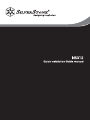 1
1
-
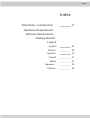 2
2
-
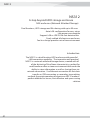 3
3
-
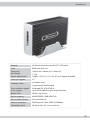 4
4
-
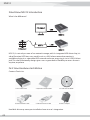 5
5
-
 6
6
-
 7
7
-
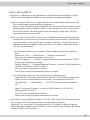 8
8
-
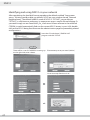 9
9
-
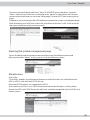 10
10
-
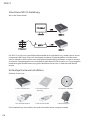 11
11
-
 12
12
-
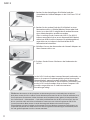 13
13
-
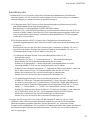 14
14
-
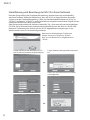 15
15
-
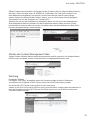 16
16
-
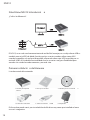 17
17
-
 18
18
-
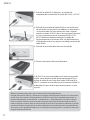 19
19
-
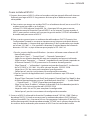 20
20
-
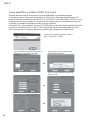 21
21
-
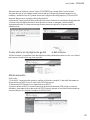 22
22
-
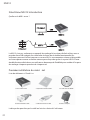 23
23
-
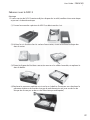 24
24
-
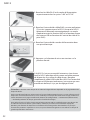 25
25
-
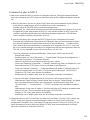 26
26
-
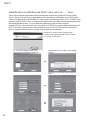 27
27
-
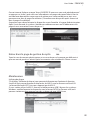 28
28
-
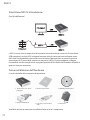 29
29
-
 30
30
-
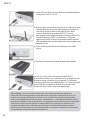 31
31
-
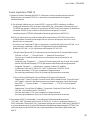 32
32
-
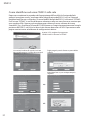 33
33
-
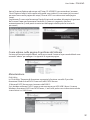 34
34
-
 35
35
-
 36
36
-
 37
37
-
 38
38
-
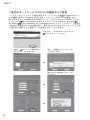 39
39
-
 40
40
-
 41
41
-
 42
42
-
 43
43
-
 44
44
-
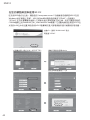 45
45
-
 46
46
-
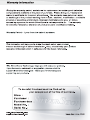 47
47
SilverStone Technology SILVERTONE NS312 Bedienungsanleitung
- Typ
- Bedienungsanleitung
- Dieses Handbuch eignet sich auch für
in anderen Sprachen
Andere Dokumente
-
Conceptronic 640GB Network (LAN) HDD Installationsanleitung
-
FUJITSU SIEMENS ACTIVY MEDIA SERVER 150 Bedienungsanleitung
-
ZyXEL Communications 1-Bay Benutzerhandbuch
-
Sanyo VCC-HDN4000PC Benutzerhandbuch
-
LevelOne GNS-2000 2-Bay Gigabit Network Storage Installationsanleitung
-
Atlantis A09-TD410Kit Benutzerhandbuch
-
Velleman NVR3 Quick Installation Manual
-
Velleman DVR16H3 Bedienungsanleitung
-
Velleman Extreme HD Installationsanleitung
-
Lenovo ThinkPad 43R2018 Benutzerhandbuch